- 综合
发布日期:2019-05-05 作者:小虾工作室 来源:http://www.winxpsp3.com

具体操作步骤:
1、首先鼠标右击电脑桌面上的“计算机”图标,然后选择“管理”选项;
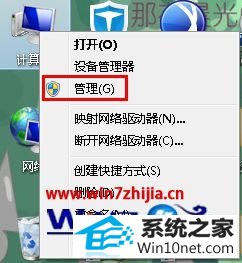
2、在弹出来的“系统管理”界面中选择“服务和应用程序”—“服务”,然后在窗口右侧中找到并双击“program Compatibility assistant service”服务;
3、在打开的属性界面中将启动类型改为禁用即可。
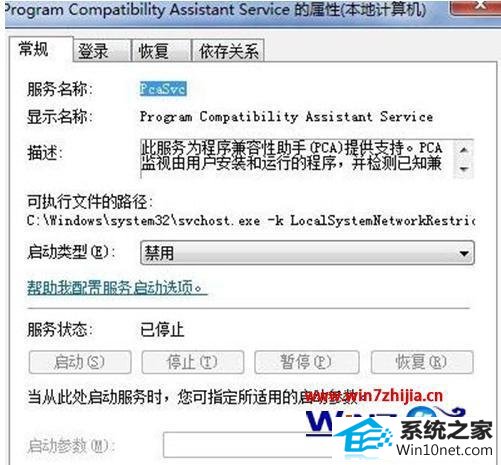
上面的方法只适用win10家庭基础版和家庭高级版,对于和专业版系统的具体方法如下:
1、首先按“win+R”组合键,调出运行,输入“gpedit.msc”命令按回车,打开“本地组策略编辑器”;
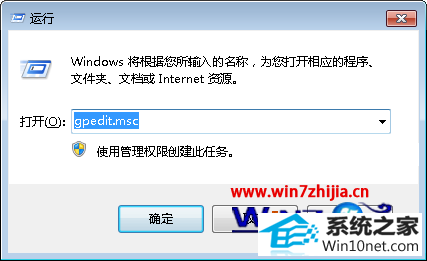
2、在打开的“本地组策略编辑器”中依次点击“计算机配置-管理模板-windows 组件-应用程序兼容性”;
3、在右侧的窗口里找到并双击“关闭应用程序兼容性引擎”,把原来的“未配置”改成“已启用”;
4、再在它下面找到“关闭程序兼容性助理”,按照按照上面同样的方法改成“已启用”即可。
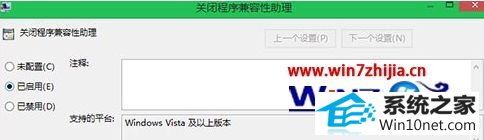
上面跟大家介绍的就是关于雨林木风win10装机版系统玩dnF游戏时键盘延迟问题如何解决的全部内容了,在玩dnF游戏的时候也遇到了键盘延迟的状况的话就可以根据上面的方法进行解决了,相信可以帮助大家解决这个问题的。